CAD中怎麼提取圖紙中的文字
阿新 • • 發佈:2018-11-29
在CAD繪圖的時候,我們都是藉助的第三方工具來進行繪製的,那就是CAD編輯器,但是在繪製的時候在有的地方需要做一下文字標註,來說明這個地方的具體情況。如果我們在進行檢視的時候想要吧文字提取出來,那在CAD中怎麼提取圖紙中的文字?下面本篇教程就來教教大傢俱體的解決方法吧,有興趣的朋友也可以來看看,希望能夠幫助到你們。
第一步:首先,在電腦中安裝最新版本的迅捷CAD編輯器(標準版)到電腦桌面上使用,開啟該軟體點選介面上方的“檔案”選項,在點選“開啟”選擇,在彈出的介面中開啟需要進行編輯的CAD圖紙檔案。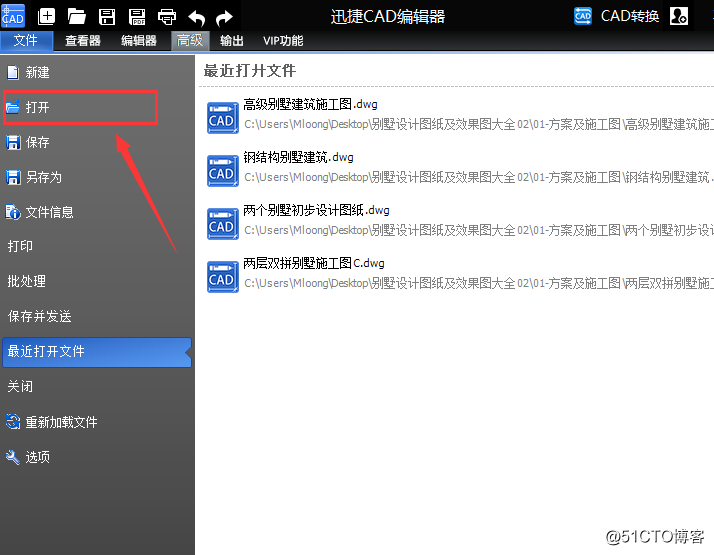
第二步:將CAD圖紙開啟之後,我們把編輯器的選項切換到“VIP功能”選項中來,然後在點選裡面的“提取文字”選項按鈕,這樣就可以對CAD圖紙中的文字進行提取了。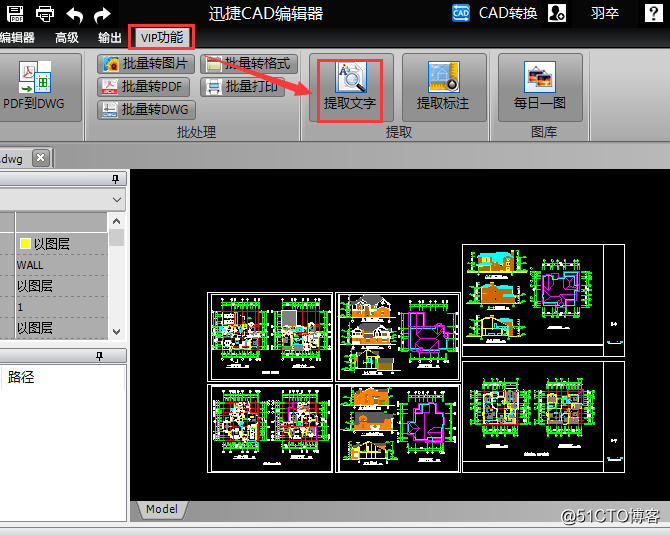
第三步:接下來,在編輯器的操作視窗中會彈出一個對話方塊,在彈出的“提取的文字”對話方塊中就是圖紙中提取到的文字,可以點選右下角的“儲存至檔案”按鈕,將檔案進行儲存。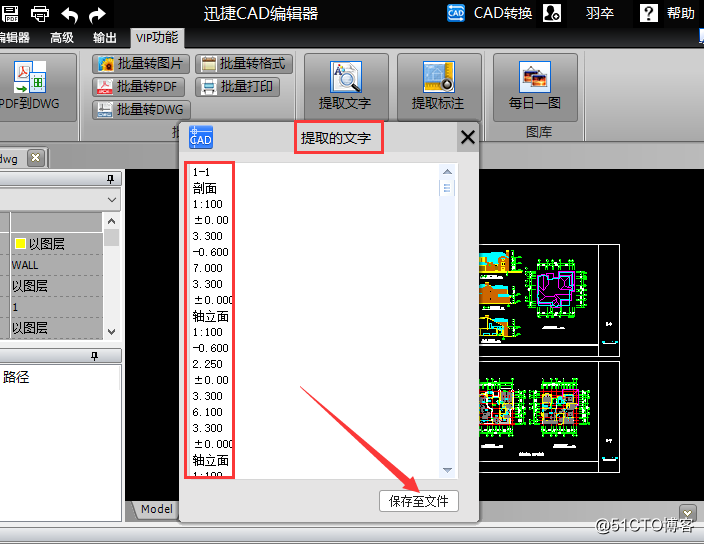
第四步:最後,在點選檔案裡的“儲存”選項,將編輯完的CAD圖紙進行儲存即可。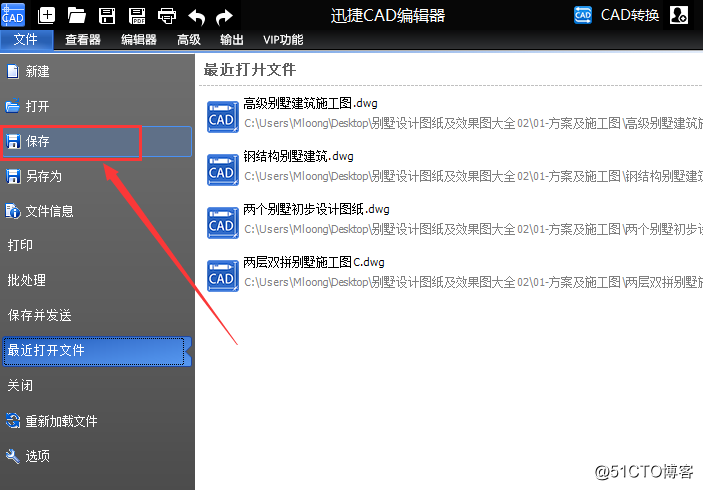
以上就是CAD中怎麼提取圖紙中文字的操作方法,小夥伴們都學會了嗎?只要掌握好技巧,學習CAD還是非常的簡單的,後續小編也會在給大家分享更多的有關CAD的使用教程,希望在你們學習CAD的道路上能夠幫助到你們。
